WordPressがメールを送信しない問題を修正する方法
公開: 2021-07-14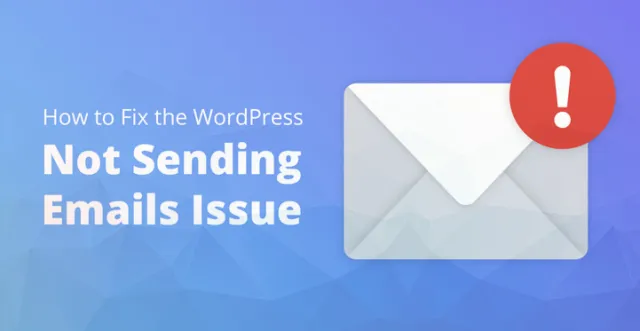
発生することが知られており、WordPressベースのWebサイトがキューで必要な電子メールを送信しない主な理由の1つは、正しく構成されていないことが原因である可能性があります。
または、テーマまたはプラグインを使用している可能性があり、互換性の問題がありますが、実際には、電子メールはビジネスにとって不可欠であり、Webサイトに関してはさらに重要です。
ちょっと考えてみてください。メール、フォーム、通知は、オンラインの顧客が直接あなたに連絡する方法の一部です。
ただし、これらの電子メールを受信しない場合は、Webサイトが正しく構成されていないことを示しているだけであり、特にこれには、あなたと見込み客との間の主な連絡方法が含まれるため、できるだけ早く対処する必要があります。
問題のWordPressがメールを送信しない問題は簡単に解決できます。必要なのは、以下に掲載されている手順を追った説明に注意を払うことだけです。WordPressがキューでメールを送信しない問題はすぐに解決できるはずです。
問題が解決するまで通知やメールを受信できない場合があり、それにはwoocommerceも含まれることに注意してください。
ビデオチュートリアル
WordPressがメールを送信しない問題を修正する手順
1.テストメール:
最初に行う必要があるのは、サーバー上で電子メールが正しく構成されていることを確認することです。 あなたがしなければならないのは、「チェックメールプラグイン」をダウンロードして同じものをインストールすることです。
問題のプラグインをインストールしたら、プラグインをクリックしてアクセスできるメールアドレスを入力し、プラグインがメールを正しく送信するかどうかを確認できます。
次に、テストメールを受信したかどうかを確認し、メールスパムもチェックしてテストメールを確認します。これは、メールを正常に送受信できることを意味します。
その場合は、お問い合わせフォームの設定ミスや、現在使用しているプラグインとの互換性の問題です。
早急に問題を解決するために、以下に掲載されている手順を確認してください。 また、ホストやプラグイン開発者に連絡して、問題について知らせ、意見を求めることもできます。
以下の手順を確認してください。WordPressがメールを送信しない問題を早急に解決できるはずです。
2. SMTPプロバイダー:
WordPressがメールを送信しない問題がまだ解決されていない場合、明らかな解決策はSMTPプロバイダーを使用することです。 3つのオプションがあり、早ければ同じものを制限する方法についての明確な指示が付属しています。
1.Gmail:無料で、1か月あたり最大3000通のメールを提供します\\
2.Mailgun:このプロバイダーも無料で、月に最大10000通のメールを提供します。
3.Sendgrid

SMTPプロバイダーはいくつかありますが、必ず各プロバイダーをテストしてテストしてください。これにより、電子メールプロバイダーが最高の状態であるかどうかを確認できます。
3. Gmail SMTPを構成します:
最初に行う必要があるのは、WordPressメールを送信するようにGmailを設定することです。 また、無料のプラグイン「Post SMTP」をダウンロードしてサーバーにインストールし、すべてのメールが時間どおりに送信されるようにする必要があります。 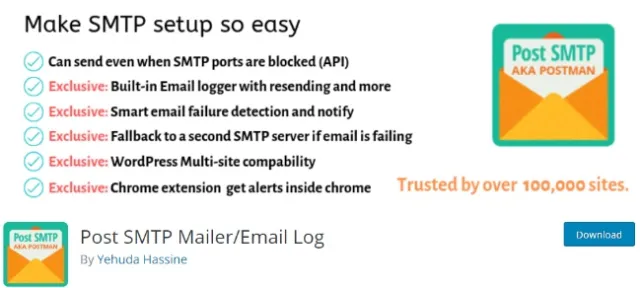
主にOAuth2.0プロトコルを使用して、Gmailアカウントを承認して接続します。さらに、ユーザーが同じものにアクセスするためにユーザーIDやパスワードを入力する必要はありません。
次に、SMTPウィザードの設定をクリックし、電子メールの送信元の電子メールアドレスと名前も入力します。
一部のサードパーティの電子メールサービスでは、アカウントの認証に使用したもの以外の別のメールから電子メールを送信することはできません。
次のステップでは、送信メールサーバー名を入力する必要があります。この場合はsmtp.gmail.comです。 一部のユーザーは、メールアドレスを使用してメールを送信する必要があります。その場合は、送信サーバー名についてホストに問い合わせることができます。
あとは接続を設定するだけで、この目的でGmailAPIを使用することになります。
特にGoogleとGmailに接続したら、次のステップでは、Googleで新しいプロジェクトを作成して、送受信したすべてのメールを読んで確認できるようにします。
console.developers.google.comにアクセスして、新しいプロジェクトを設定してください。 名前を付けて「作成」をクリックする必要があります。これにより、新しいプロジェクトを効果的に作成できます。
また、新しいプロジェクトのダッシュボードで、[APIとサービスを有効にする]をクリックする必要があります。 次に、Gmailスーツをクリックして有効にし、左側の画面で[資格情報]をクリックします。
あとは、oAuthクライアントIDとパスワードを入力するだけです。 あとは同意画面を設定するだけで、残りは十分に単純なはずです。
残りの手順は非常に簡単で、GmailSMTPを簡単に設定するのに役立ちます。 設定が完了したら、あとはテストメールを送信して、できるだけ早く確認するだけです。
関連記事:ローカルホストでWordPressメールを送信してテストする方法は?
4.メールガンおよびその他のプロバイダー:
GmailとそのSMTPが少し圧倒される場合は、メールガンなどの他のプロバイダーをいつでも試すことができます。 上記の手順に従うだけで、残りは十分に簡単です。
これらは、Gmailや他のSMTPプロバイダーに接続してWebサイトを正しく構成し、セットアップするためのいくつかの方法です。
プラグインだけでなくテーマも微調整して、互換性のある問題を解決することもできます。
万が一に備えて完全なバックアップを行うことを忘れないでください。ウェブホストは自動バックアップを提供する必要がありますが、ホストに連絡してヘルプやアドバイスを求めることもできます。通常は、ホストが提供します。すぐに。
